尖端
適用於Mac的Aiseesoft iPhone Video Converter提供了各種視頻和音頻參數供您編輯,例如視頻編碼器,分辨率,幀速率,視頻比特率,音頻編碼器,採樣率,通道和音頻比特率。
作為Mac軟件的強大ASF至iPhone轉換器,它可以將各種視頻文件轉換為iPhone MP3,M4A音頻,並將其他音頻格式轉換為iPhone MP3,M4A文件。
出色的視頻轉換功能可在Mac上的所有流行視頻格式之間進行傳輸,例如在Mac上將ASF轉換為MP4
好的Mac音頻提取器,可以從ASF,MP3 ...視頻中提取MP4,AAC,WMA音樂。
與iPhone,iPod等各種便攜式播放器高度兼容。
豐富的輸出參數供您自定義。
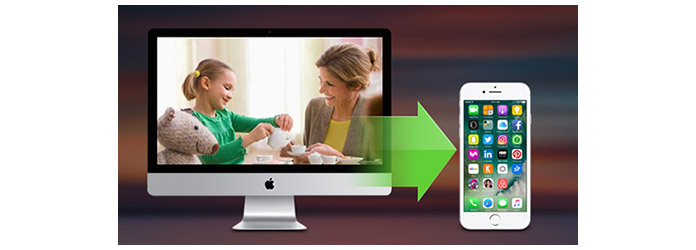
將ASF轉換為iPhone
現在,繼續閱讀並獲得在計算機上將ASF轉換為iPhone支持的MP2的最佳4種方法。
適用於Mac的Aiseesoft iPhone視頻轉換器 是最好的Mac ASF至iPhone轉換器,它可以幫助您在Mac上以出色的視頻質量將ASF快速轉換為iPhone。 這是Mac上最好的ASF至iPhone轉換器,還可以轉換音頻文件,並從視頻中提取音頻到Mac上的iPhone MP3,M4A等。
步驟 1 免費下載Aiseesoft Mac Video Converter Ultimate,安裝並運行它。
步驟 2 將ASF文件添加到此ASF至iPhone MP4 Mac Converter中
如圖所示,單擊工具欄上的“添加視頻”按鈕以打開對話框,並瀏覽Mac以選擇要轉換的ASF視頻文件。

步驟 3 指定iPhone MP4格式
從“配置文件”列表中選擇iPhone MP4格式。 此外,從ASF到iPhone的轉換器還允許您從ASF文件中提取MP3,M4A音頻,以便在iPhone上播放。 選擇所需的格式。

使用iPhone轉換器,您可以進一步自定義輸出文件:您可以在“設置”窗口中自行設置輸出格式參數,包括視頻效果,視頻寬高比,視頻長度等。

步驟 4 單擊開始以在Mac上開始將ASF轉換為MP4
正確設置所有設置後,單擊“轉換”按鈕開始轉換。 幾分鐘後,您將在目標輸出文件夾中找到輸出MP4文件。 將其轉移到您的iPhone,您現在就可以享受它。

請按照以下說明操作,並逐步了解如何在Mac上將ASF轉換為iPhone Mac版Aiseesoft Free Video Converter.
步驟 1 準備工作
免費下載此專業的免費Mac ASF至iPhone Video Converter,安裝並啟動。
步驟 2 從“添加文件”菜單添加任何ASF視頻文件。

步驟 3 選擇所需的iPhone視頻格式和輸出目標文件夾。

步驟 4 單擊開始按鈕,開始在Mac上從ASF到iPhone的轉換。
尖端
適用於Mac的Aiseesoft iPhone Video Converter提供了各種視頻和音頻參數供您編輯,例如視頻編碼器,分辨率,幀速率,視頻比特率,音頻編碼器,採樣率,通道和音頻比特率。
作為Mac軟件的強大ASF至iPhone轉換器,它可以將各種視頻文件轉換為iPhone MP3,M4A音頻,並將其他音頻格式轉換為iPhone MP3,M4A文件。
選擇Mac版Aiseesoft Free Video Converter將Mac上的ASF快速轉換為iPhone。 有關更多信息,請訪問: 在Mac上將ASF轉換為iPhone.